编辑 PDF 页面需要复杂的工具,您可以选择完美的应用程序来有效地编辑PDF。在本文中,我们将介绍专门用于 PDF 编辑的独特工具,它提供了一个简单的界面来有效地处理此文件格式。
一、编辑 PDF 页面的最佳工具
这是一款令人难以置信的PDF 编辑器,可帮助您精确编辑 PDF 页面。与其他文件类型不同,PDF 的编辑稍微复杂一些,但可以轻松压缩到快速传输所需的文件大小。在文中,您将了解一个令人难以置信的 PDF 编辑器 – UPDF,它能帮助您专业地对 PDF 进行所需的更改。该应用程序还内置独特的控件,这使其在竞争激烈的市场中脱颖而出。
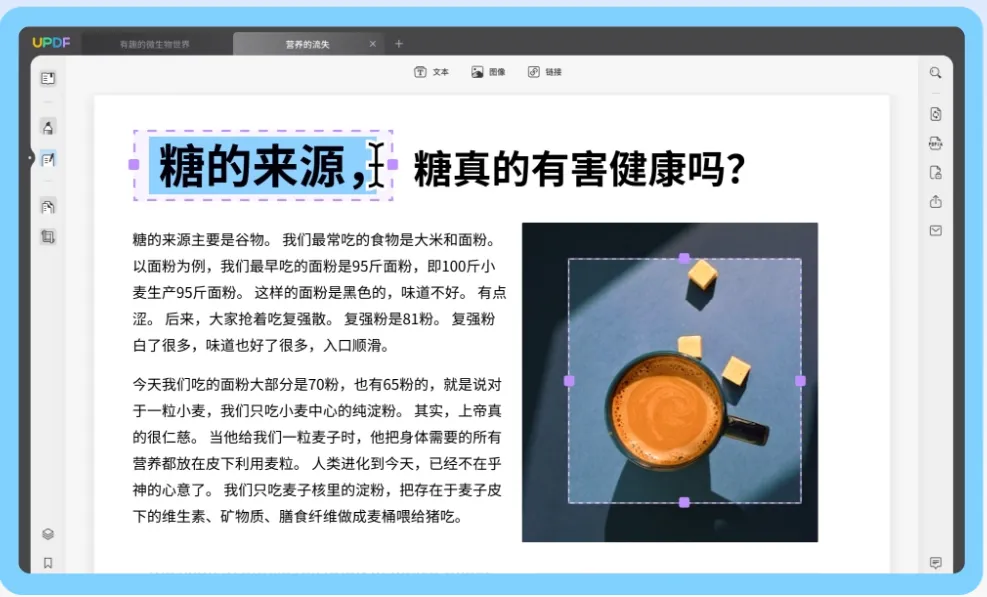
UPDF 有助于优化PDF使用的主要功能
- 使用此程序轻松添加文本和编辑 PDF内容。
- 借助内置工具快速注释 PDF 文本。
- 通过在页面菜单中选择正确的控件来组织 PDF 页面。
- 自定义 PDF 中的可用图像以满足您的需求。
- 根据您的要求更改文本字体样式和大小,并对齐内容。
这些是这个令人惊叹的工具— UPDF 令人印象深刻的功能,专门设计用于像专业人士一样处理 PDF。
二、如何使用UPDF 免费编辑 PDF 页面?
第 1 步:打开 PDF 文档
前往UPDF官方网站并下载UPDF。按照屏幕上的说明进行安装并启动该工具。然后,点击“打开文件”按钮将PDF 在UPDF中打开。
第 2 步:选择页面模块
在主屏幕上,单击屏幕左侧的“组织页面”菜单。
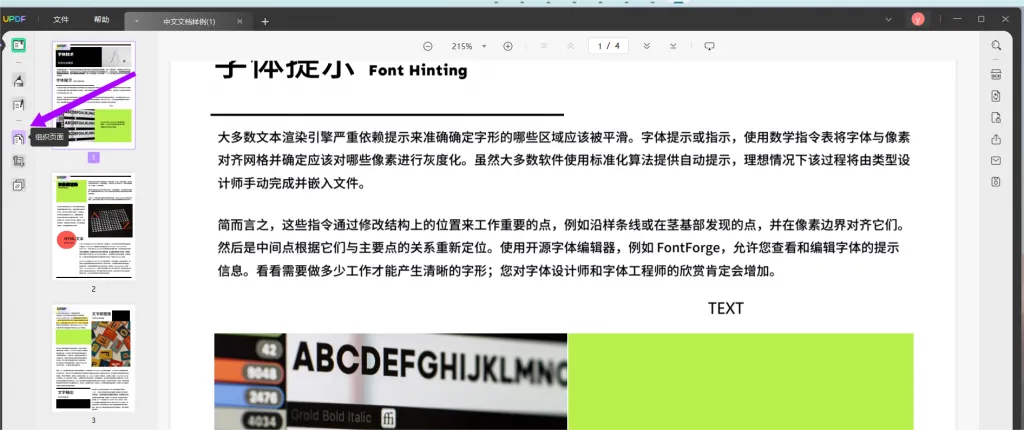
第 3 步:编辑 PDF 中的页面
在页面管理界面中,点击提取、删除和旋转选项等相关控件来组织 PDF 中的页面。选择页面并对 PDF 执行所需的操作。
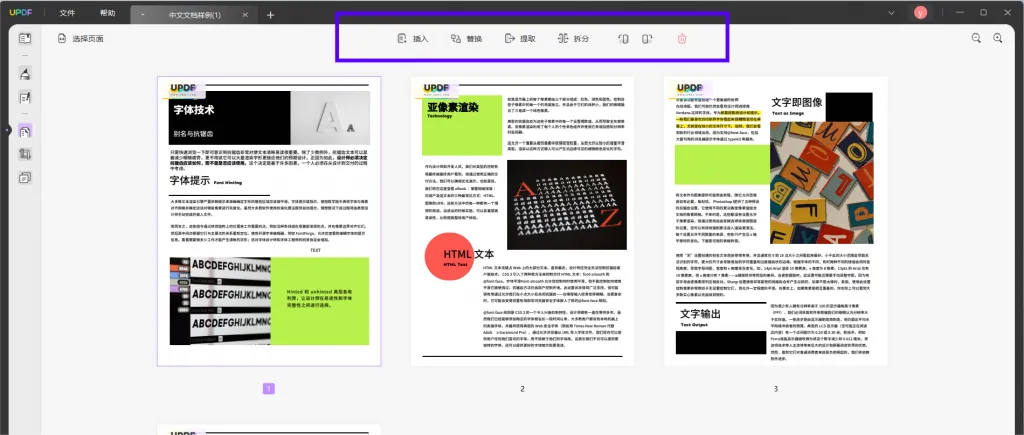
三、如何编辑 PDF 页面中的文本?
如果您想编辑 PDF 中的文本,可以参考以下步骤。
第 1 步:选择编辑菜单
打开UPDF,点击屏幕左侧的“编辑PDF”菜单
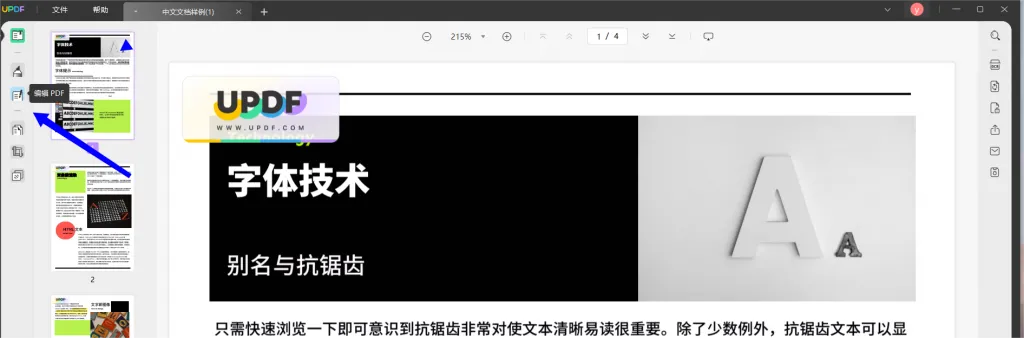
第 2 步:开始编辑文本
弹出编辑工具,将光标放在PDF上所需的内容上,即可对现有内容进行编辑。您可以借助其内置选项更改字体样式、大小和格式等。
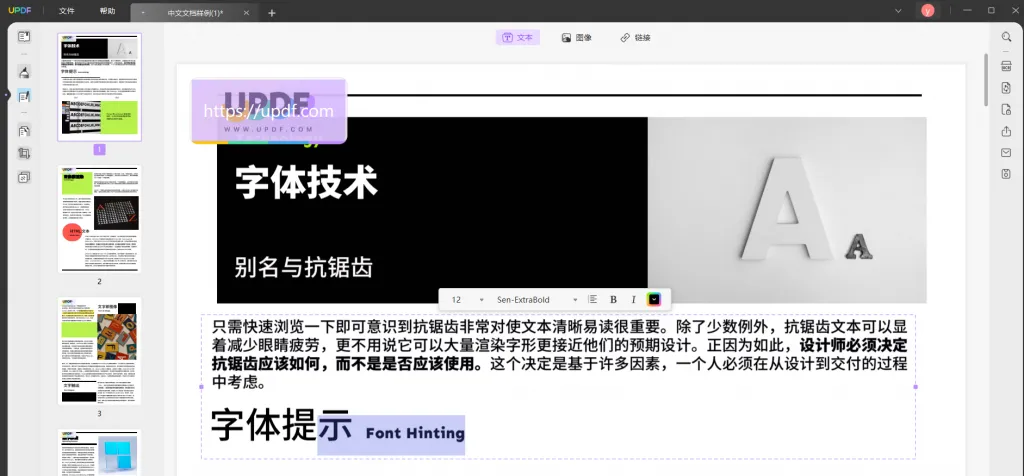
按照以上步骤即可在UPDF中编辑PDF文件了。
四、如何在 iLovePDF 中在线编辑 PDF 页面?
iLovePDF 是一款在线工具,允许用户对 PDF 执行各种操作,例如转换、合并和压缩。它有一个简单的界面,要通过其编辑 PDF 页面,可以遵循以下步骤。
步骤1:进入iLovePDF官方网站,然后从显示的列表中选择“组织PDF”选项。
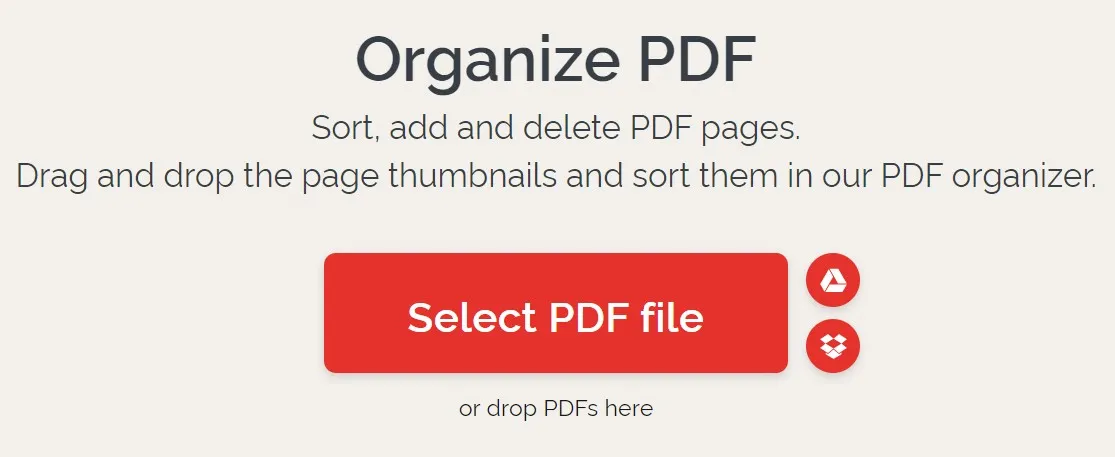
步骤 2:接下来,点击“选择 PDF 文件”按钮上传 PDF 文件。您可以从本地系统驱动器或 Google Drive 和 Dropbox 等虚拟存储空间中选择文件。
步骤 3:成功上传后,在 PDF 中选择所需的页面,然后根据需要执行旋转、删除和排序等相应操作。点击 PDF 中每个页面上可用的相应控件。您还可以在 PDF 中插入空白页面并根据需要进行自定义。
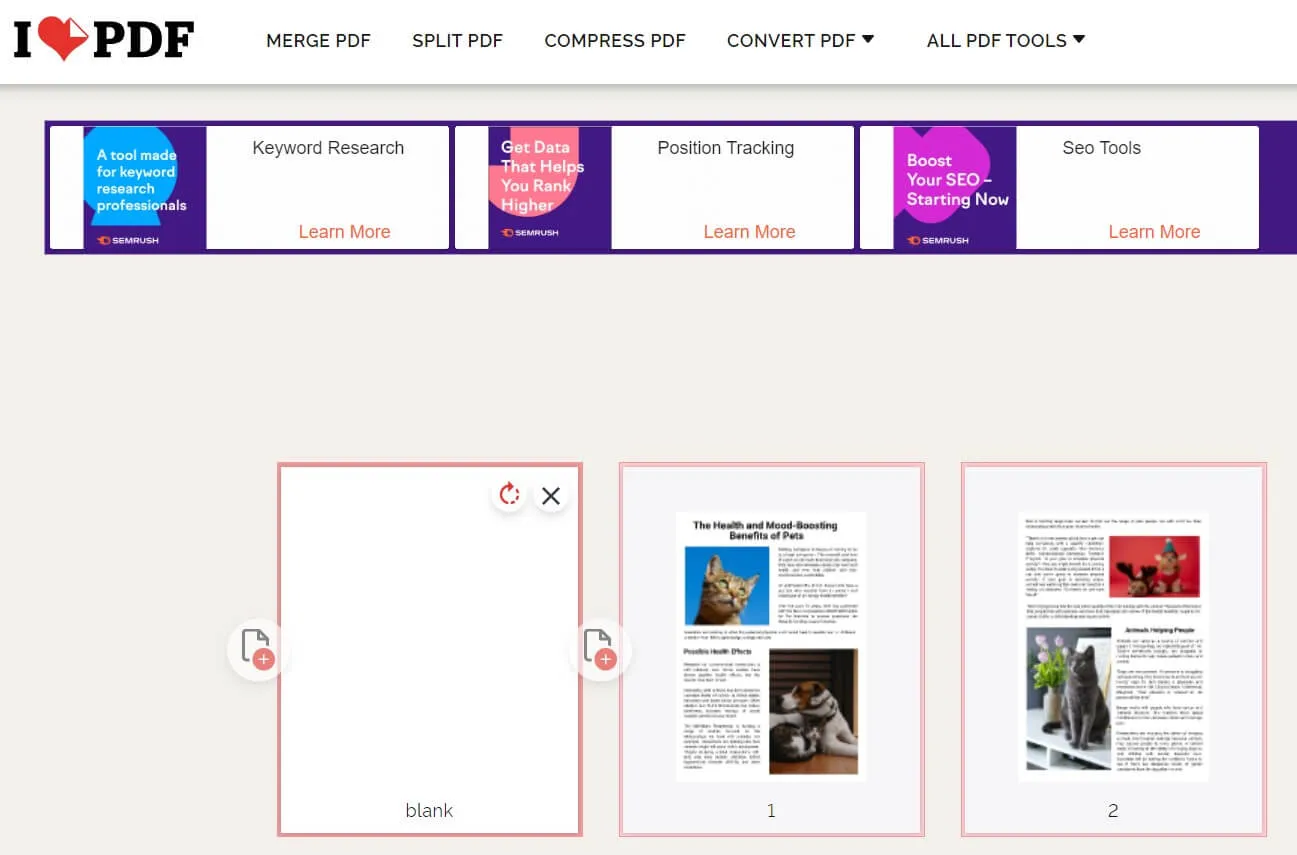
最后,保存更改并将其存储在即可。使用此在线 PDF 编辑工具来满足您的需求时必须要确保整个 PDF 编辑过程中网络连接稳定才可以完成全部步骤。
结论
使用UPDF无需受到限制,这是一个令人难以置信的程序,可以帮助您轻松地使用 PDF。您可以使用UPDF 编辑 PDF 以满足商业和教育需求。可点击继续关注,了解更多明智处理 PDF 的方法。
 UPDF
UPDF AI 网页版
AI 网页版 Windows 版
Windows 版 Mac 版
Mac 版 iOS 版
iOS 版 安卓版
安卓版
 AI 单文件总结
AI 单文件总结 AI 多文件总结
AI 多文件总结 生成思维导图
生成思维导图 AI 翻译
AI 翻译  AI 解释
AI 解释 AI 问答
AI 问答 AI 多模态
AI 多模态 编辑 PDF
编辑 PDF 注释 PDF
注释 PDF 阅读 PDF
阅读 PDF PDF 表单编辑
PDF 表单编辑 PDF 去水印
PDF 去水印 PDF 添加水印
PDF 添加水印 OCR 图文识别
OCR 图文识别 合并 PDF
合并 PDF 拆分 PDF
拆分 PDF 压缩 PDF
压缩 PDF 分割 PDF
分割 PDF 插入 PDF
插入 PDF 提取 PDF
提取 PDF 替换 PDF
替换 PDF PDF 加密
PDF 加密 PDF 密文
PDF 密文 PDF 签名
PDF 签名 PDF 文档对比
PDF 文档对比 PDF 打印
PDF 打印 批量处理
批量处理 发票助手
发票助手 PDF 共享
PDF 共享 云端同步
云端同步 PDF 转 Word
PDF 转 Word PDF 转 PPT
PDF 转 PPT PDF 转 Excel
PDF 转 Excel PDF 转 图片
PDF 转 图片 PDF 转 TXT
PDF 转 TXT PDF 转 XML
PDF 转 XML PDF 转 CSV
PDF 转 CSV PDF 转 RTF
PDF 转 RTF PDF 转 HTML
PDF 转 HTML PDF 转 PDF/A
PDF 转 PDF/A PDF 转 OFD
PDF 转 OFD CAJ 转 PDF
CAJ 转 PDF Word 转 PDF
Word 转 PDF PPT 转 PDF
PPT 转 PDF Excel 转 PDF
Excel 转 PDF 图片 转 PDF
图片 转 PDF Visio 转 PDF
Visio 转 PDF OFD 转 PDF
OFD 转 PDF 创建 PDF
创建 PDF 企业解决方案
企业解决方案 企业版定价
企业版定价 企业版 AI
企业版 AI 企业指南
企业指南 渠道合作
渠道合作 信创版
信创版 金融
金融 制造
制造 医疗
医疗 教育
教育 保险
保险 法律
法律

 常见问题
常见问题 新闻中心
新闻中心 文章资讯
文章资讯 产品动态
产品动态 更新日志
更新日志












